強力な DVD リッパーを使用すると、光ディスクをコンピュータに簡単にバックアップできるので、いつでもどこでも視聴できるようになります。ただし、ほとんどの DVD リッピング ソフトウェアは高価です。 DVDを無料で変換できますか?答えは「はい」です。必要なのは 無料のDVDリッパー。この記事では、PC および Mac ユーザーが DVD コレクションを変更するためのトップ リストを特定し、レビューします。
パート 1: 無料 DVD リッピング ソフトウェア トップ 6
トップ 1: AVAide DVD リッパー
AVAideDVDリッパー は現在、Windows 11/10/8/7 および Mac OS X に対応する無料の DVD リッパーです。優れた設計により、初心者でもすぐに操作できます。一方、上級ユーザーは、ボーナス機能を使用して希望の効果を生み出すことができます。
主な特徴
◆ DVD ムービーをデジタル ビデオにリッピングします。
◆ ほぼすべてのビデオおよびオーディオ形式をサポートします。
◆ ビデオ品質を最大 4K まで最適化します。
◆ビデオを自由に編集できます。
◆ ハードウェア アクセラレーションを統合します。
- 長所
- 無料でダウンロードして、さまざまなシステムで使用できます。
- DVD のリッピングに加えて、ボーナス機能が付属しています。
- 出力品質は優れています。
- バッチ変換をサポートします。
- 短所
- 複数の大きなビデオを処理する場合は、時間がかかる場合があります。
トップ 2: ハンドブレーキ
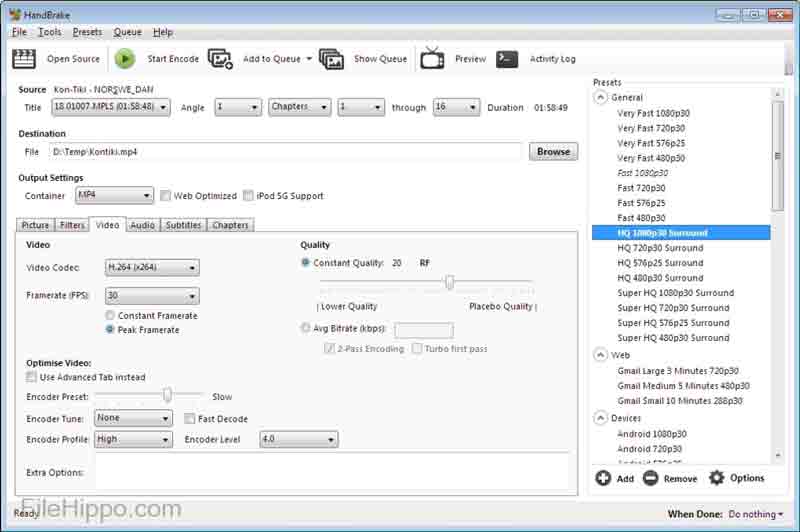
HandBrake は、オープンソースの DVD リッピング ソフトウェアです。元々は Mac 専用のタイトルでしたが、最終的には PC ユーザーにも提供されました。 DVD をリッピングしたり、ムービー ディスクをさまざまなデバイスで再生できるデジタル ビデオに変換したりする機能が含まれています。
主な特徴
◆ 自作 DVD をリッピングします。
◆ ビデオ形式間の変換。
◆ 解像度と品質に関するプリセットを含めます。
◆ カスタムオプションを提供します。
◆ ビデオをポータブル デバイス用にトランスコードします。
- 長所
- このプログラムは完全に無料で、制限はありません。
- 元のビデオ品質を維持します。
- 内蔵のメディア プレーヤーを使用すると、ビデオをプレビューできます。
- 短所
- 初心者にとっては設定が少し複雑です。
- すべての暗号化された DVD で利用できるわけではありません。
トップ3:VLCメディアプレーヤー
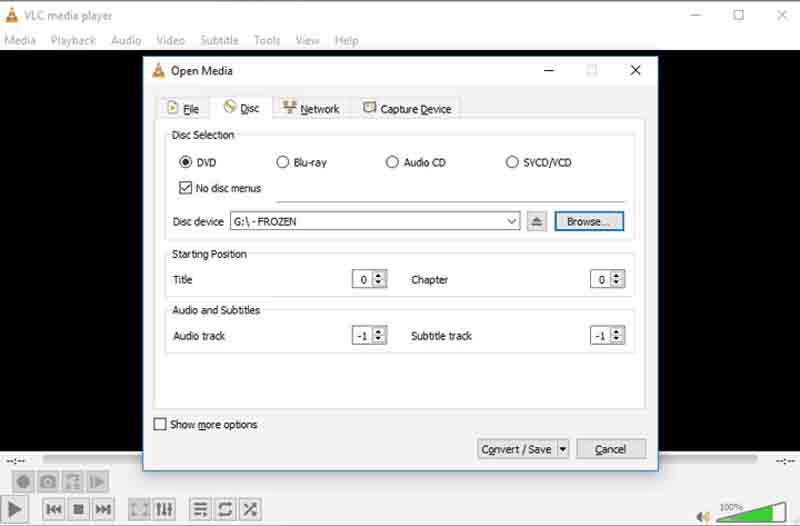
VLC Media Player は、DVD の無料リッピング、オンライン ビデオのダウンロードなど、多くのボーナス機能を備えた有名なオープンソース メディア プレーヤーです。出力品質を気にしない場合は、光ディスクをデジタル化するのが最適なオプションです。
主な特徴
◆ 映画DVDをビデオに変換します。
◆ 一般的なビデオ形式をサポートします。
◆それはあなたを助けることができます 録画画面 簡単に。
◆ オーディオを正規化して耳を保護します。
◆ コーデックの巨大なパッケージを含める
- 長所
- プラグインを使用して DVD リッパーを拡張できます。
- ほぼすべての一般的なビデオ形式をサポートしています。
- ほぼすべての一般的なビデオ形式をサポートしています。
- 短所
- 一部の機能は単純ではありません。
- MP4形式でのみビデオを記録できます。
トップ 4: MakeMKV
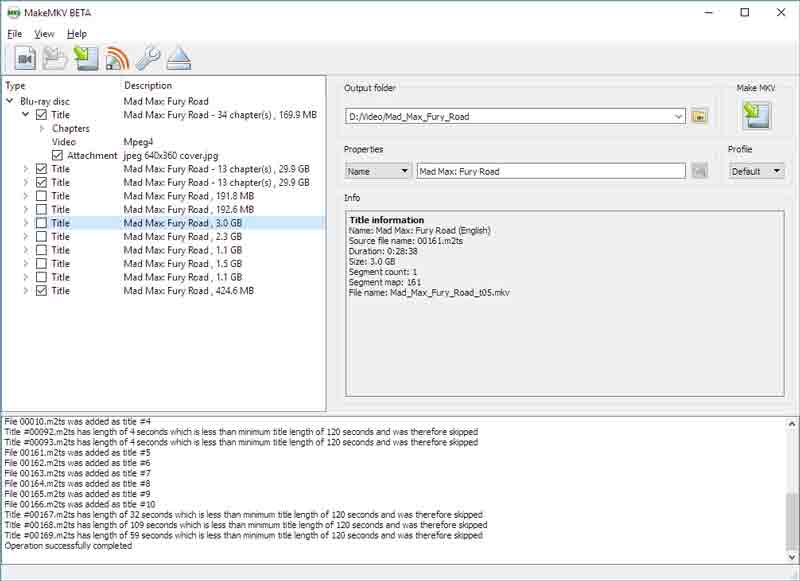
その名前が示すように、MakeMKV はすべてを MKV ファイルに作成します。言い換えれば、映画 DVD を MKV ビデオにリッピングします。オープンソースのため、DVD リッパーは無料で使用できます。さらに、コピープロテクトされた一部の DVD も処理できます。
主な特徴
◆ベストDVDと ブルーレイリッパー.
◆ 市販の光ディスクを復号化します。
◆ 最新バージョンの AACS および BD+ をバイパスします。
◆ すべてのメタ情報を保存します。
◆ 複数のビデオおよびオーディオトラックを保存します。
- 長所
- 追加料金なしで完全無料です。
- Blu-rayディスクのリッピングも可能です。
- ソフトウェアはすべてのメタデータを保持します。
- 短所
- ハードウェアアクセラレーションがありません。
- 出力形式には制限があります。
トップ 5: DVD シュリンク
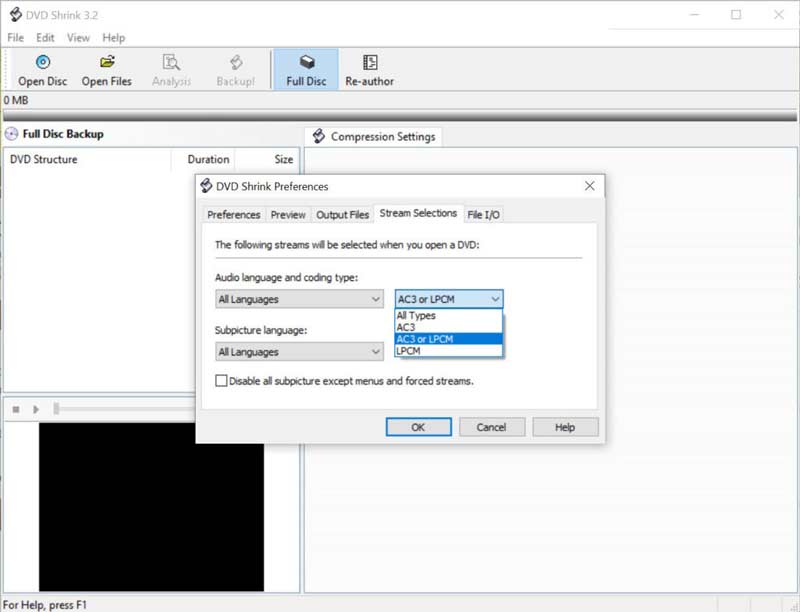
DVD Shrink は、古い PC に最適な無料 DVD リッパーです。 Windows 8 以前と互換性があります。 2004 年以来更新されていないため、このソフトウェアは最新のオペレーティング システムや PC では利用できません。ただし、古いマシンでも問題なく動作します。
主な特徴
◆ DVD を無料でリッピングして圧縮します。
◆ iPhone および iPad 用にビデオを変換します。
◆AVI、MP4、MOV、MP3などをサポートします。
◆ 字幕、DVD メニュー、予告編を保存します。
◆ DVD を別のディスクに直接書き込みます。
- 長所
- 軽量で高速に動作します。
- DVDを効率的に圧縮できます。
- ソフトウェアには直感的なインターフェイスが付属しています。
- 短所
- 最新の暗号化には使用できません。
- ソフトウェアは古いデバイスでのみ動作します。
トップ 6: DVD Decrypter
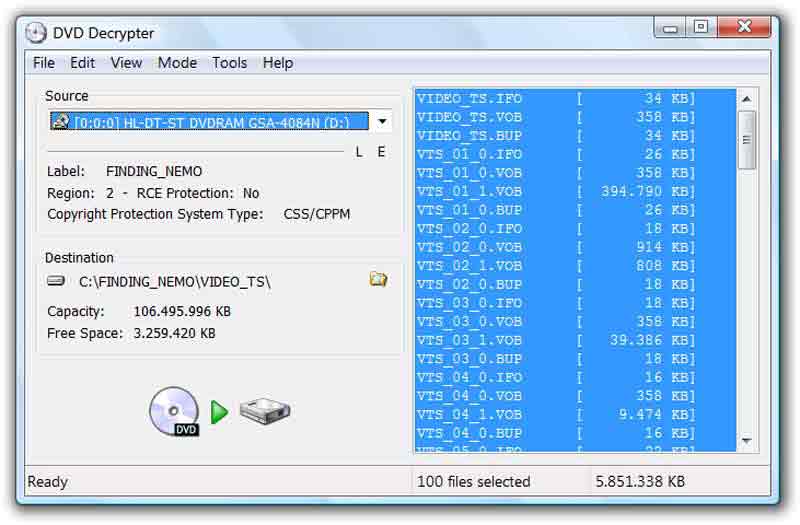
DVD Decrypterは無料のDVDリッパーであるだけでなく、使いやすい DVD 復号化ツール PC 上で DVD コレクションを制限なくコンピュータにバックアップできるようになります。
主な特徴
◆ コンテンツ スクランブル システムをバイパスします。
◆ バックアップディスクイメージを作成します。
◆ ディスクイメージを DVD に記録します。
◆ 地域コードを削除します。
- 長所
- この DVD リッパーは、地域コードと暗号化を削除できます。
- 軽量でDVDを素早くリッピングできます。
- ソフトウェアは使いやすいです。
- 短所
- 何年も更新されていません。
- プレビュー機能がありません。
おまけのヒント: 品質を損なうことなく DVD をリッピングする方法
ビデオ品質を保護し、最適化するには、強力な DVD リッパーが必要です。正直に言うと、ほとんどの無料 DVD リッパーはビデオ品質を強化したり、アップスケーリングしたりすることはできません。幸運、 AVAideDVDリッパー あなたのニーズを満たすことができます。品質を損なうことなく DVD ムービーをリッピングする手順は次のとおりです。
ステップ1DVD を追加する
最高の無料 DVD リッパーを PC にインストールしてください。 Macにも対応しています。ビデオ DVD を PC に挿入し、ソフトウェアを起動して、 DVDをロード メニュー、選択 DVDディスクをロードをクリックしてディスクを選択します。
ヒント: 特定のタイトルをリッピングするには、 全タイトルリスト ボタンをクリックして選択します。
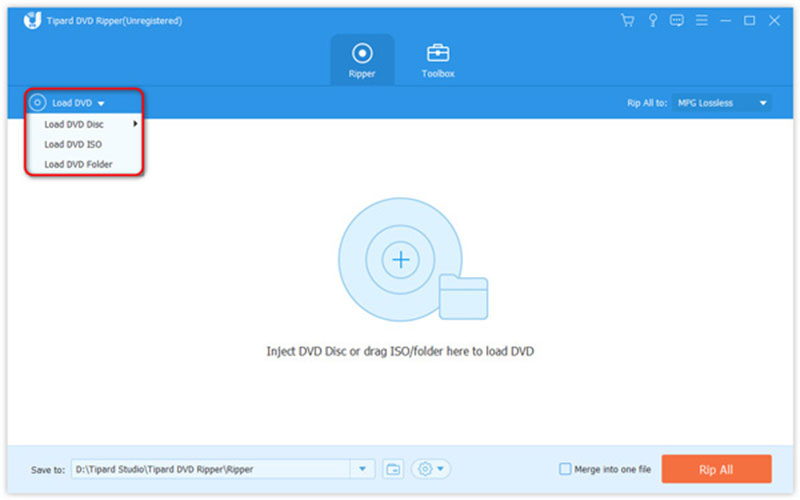
ステップ2出力形式を選択します
クリック すべてをリッピングして 右上のオプションをクリックしてプロファイルダイアログを開きます。に行きます ビデオ タブで適切なビデオ形式を選択し、プリセットを選択します。

ステップ2DVDを無料でリッピング
最後に、メインインターフェイスに戻り、 フォルダ 下部にあるボタンをクリックして、出力を保存する特定のディレクトリを設定します。クリックしてください すべてをリッピング 下部にあるボタン。数分後、ハード ドライブにビデオが見つかります。
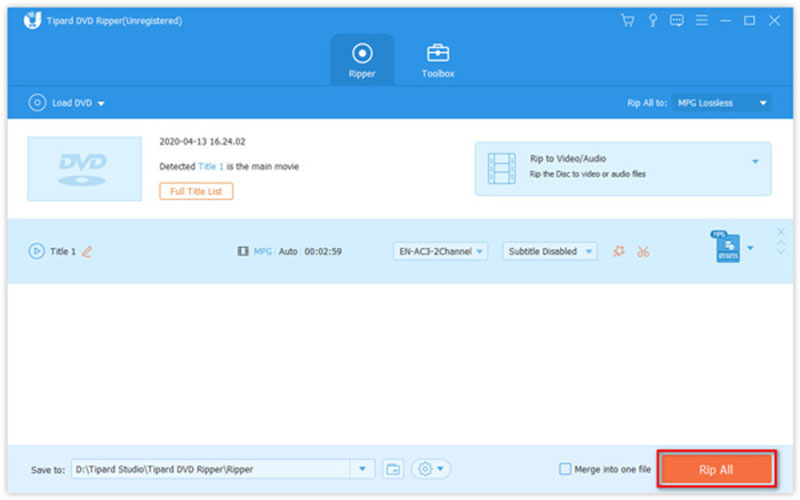
パート 2: Free DVD Ripper に関するよくある質問
MakeMKV はまだ無料ですか?
はい、MakeMKV は無料で、Windows、Mac、Linux などのさまざまなプラットフォームで使用できます。何かを購入したり、機能に対して支払いを求めたりすることはありません。
映画 DVD を合法的にリッピングできますか?
ディスクを購入したとしても、個人使用または商用目的でコピー保護された DVD をリッピングすることは、ほとんどの国で依然として技術的に違法です。正直に言うと、リッピングの合法性は非常に複雑です。
Windows Media Player で DVD をリッピングするにはどうすればよいですか?
残念ながら、Windows Media Player は音楽 CD をデジタル オーディオ ファイルにリッピングすることしかできません。自作ディスクか市販ディスクかに関係なく、DVD をリッピングすることはできません。光ディスクのコレクションがある場合は、サードパーティの DVD リッパーを使用する必要があります。
この記事では、ベスト 6 を特定してレビューしました。 無料のDVDリッピングソフト。これらは、光ディスク上のムービーをデジタル ビデオに変換し、一般的なビデオ形式で保存するのに役立ちます。私たちの公平なレビューに従って、あなたのデバイスに適切なツールを見つけることができます。他にご質問やより良い推奨事項がある場合は、この投稿の下にメッセージを残してお気軽にお問い合わせください。
DVDディスク/フォルダ/ ISOイメージファイルをさまざまな形式でリッピングおよび変換するための最適なツール。



 安全なダウンロード
安全なダウンロード


